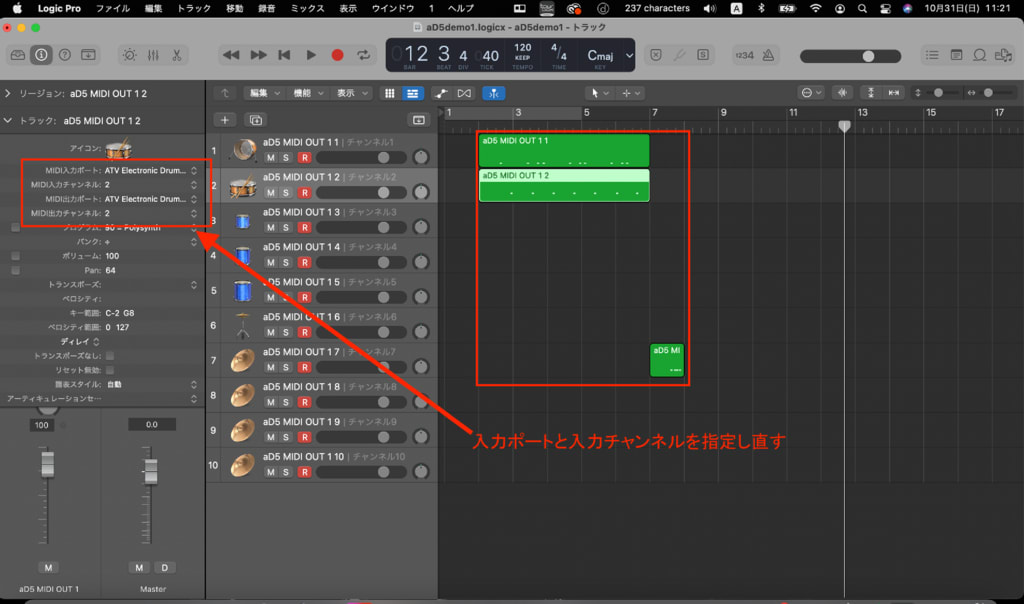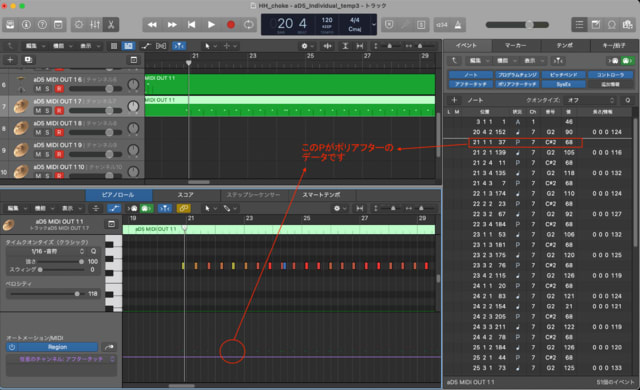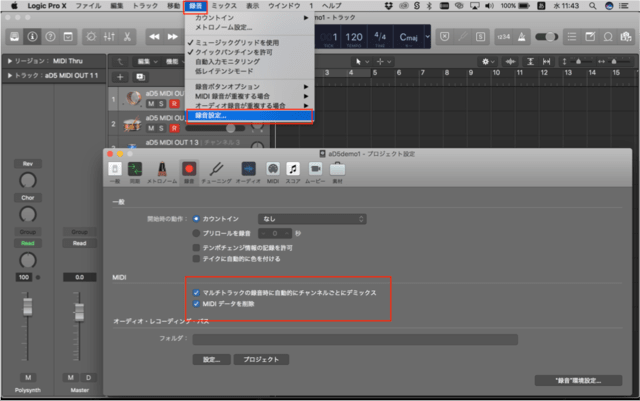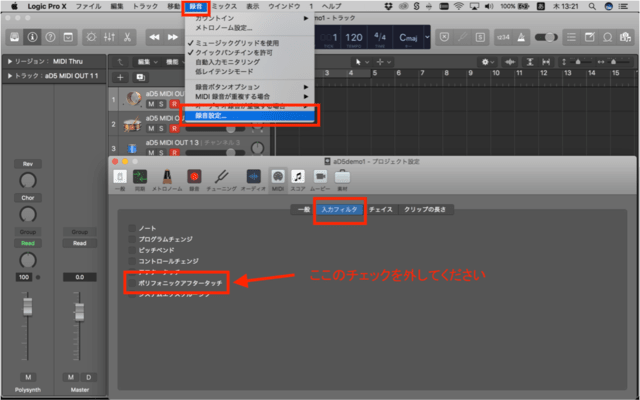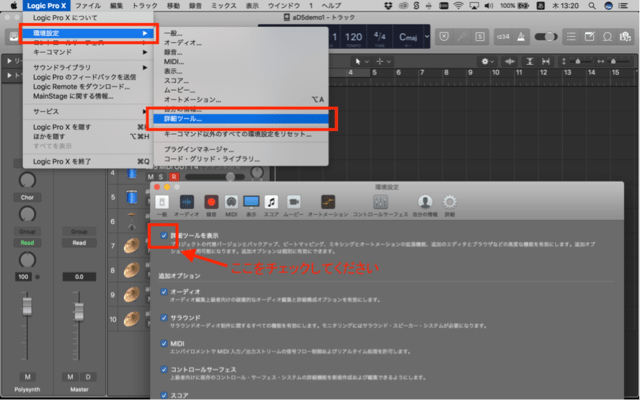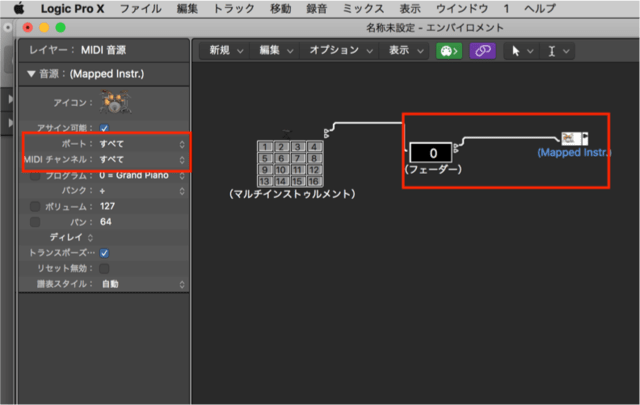仕事がらみだけど、ここで解説しちゃいます!
Logic Pro XでaD5やaDrumsの
INDIVIDUAL MIDIレコーディングをするためのTIPS
Logic Pro XはいいDAWアプリなんですが、意外と設定が難しい部分があります。
特に難しかったのは、MIDIスルーをオフにすること。
MIDIエンバイロメントという機能を使わないとできないなんて面倒極まりないです。
aD5のINDIVIDUAL MIDI機能を使いこなすにはこれをクリアするしかありません。
そのためのテンプレートになるような環境づくりを解説します!
まずaD5の最新リファレンスマニュアルがATVのWebサイトにアップされていますので、こちらをまずはお手元にダウンロードしてください。
http://www.atvcorporation.com/products/drums/ad5/file/820/aD5_rg_ja06.pdf
INDIVIDUAL MIDIの記述は上記リファレンスマニュアルのP.40に記述があります。まずはこれを元にMIDIのチャンネル設定を「INDIVIDUAL」に設定しておいてください。
INDIVIDUAL MIDIは各パッドに個別にMIDI chを1〜10まで割り当てることで、MIDIのマルチトラックレコーディングを行うという方法になります。
aD5をUSB接続していただいた状態でLogicを起動しますと、自動的にMIDIデバイスとして認識します。
MIDIトラックを10個作ります。それらにaD5のMIDI chを1〜10まで設定します。
※最新のLogic 10.7では、MIDI出力だけでなく、各トラックのMIDI入力デバイスと入力チャンネルを指定しないと
正常に動作しなくなりました。1トラックには入力MIDIチャンネルを1で指定するだけ。
それを10トラック分指定してください。
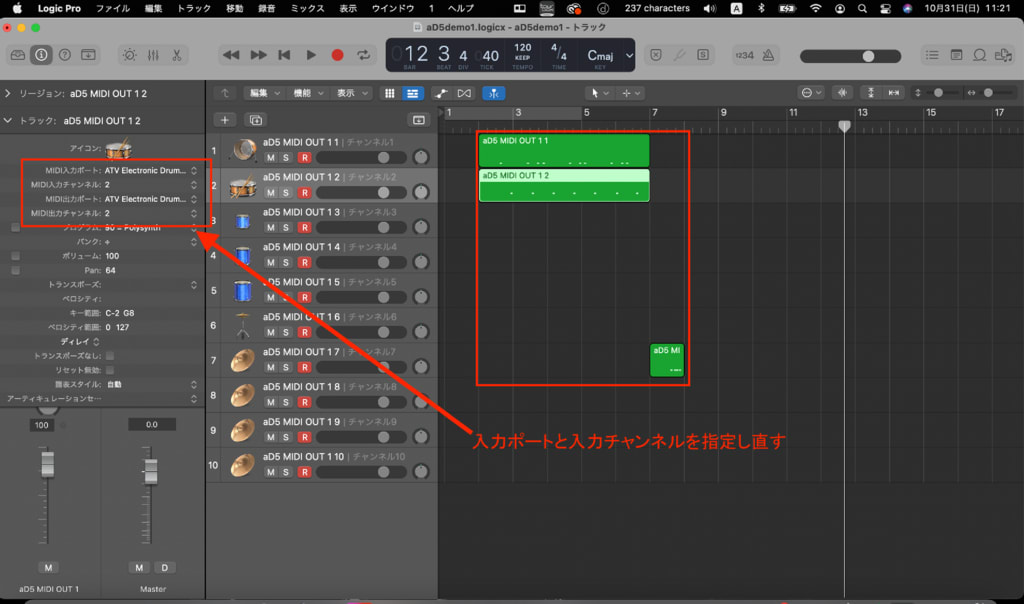
それぞれのトラックをレコーディング状態にしてください。その状態で録音メニューから録音設定を開きます。
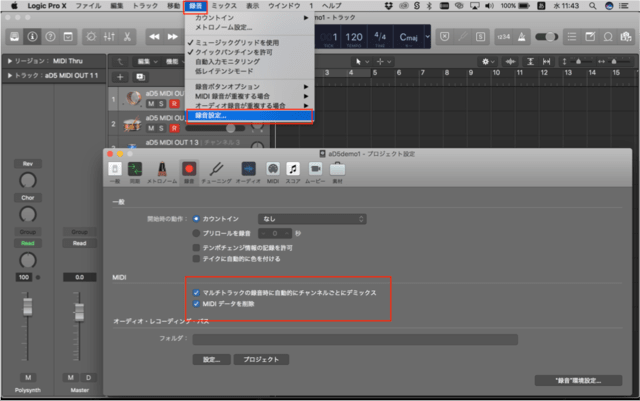
そのメニューの中で、「マルチトラック録音時に自動的にチャンネル毎にデミックス」にチェックを入れます。
※最新のLogic 10.7では「マルチトラック録音時に自動的にチャンネル毎にデミックス」が無くなっています(2021.10.31確認)
また、同じ画面のMIDIボタンを押して、MIDI設定を開きます。
ここでは、「入力フィルタ」のタグを押して、「ポリフォニックアフタータッチ」のチェックが外れていることを確認してください。これで設定は閉じてOKです。
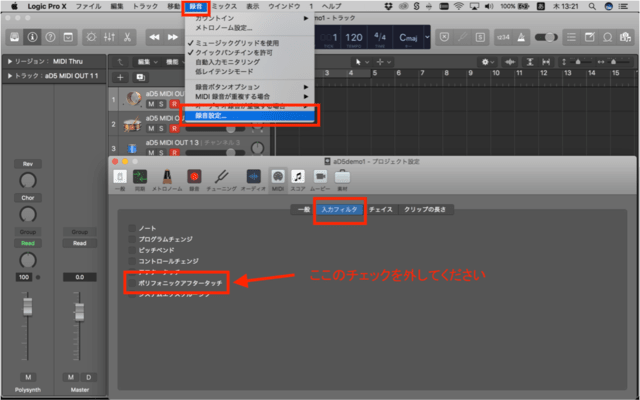
※録音詳細ツールを表示できない場合は、下図のように、設定をしてください。
環境設定→詳細ツール→詳細ツールを表示にチェックしてください。
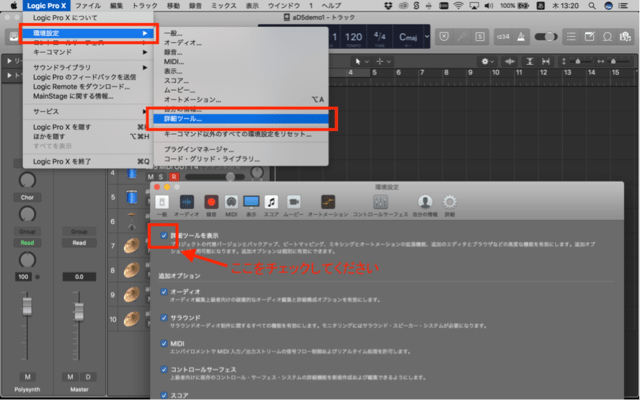
次にMIDI THRUをフィルターする設定をしましょう。aD5から入力されたMIDIデータはDAW(PC)を経由して、MIDIデータがaD5に戻って音源が2度鳴りしないようにMIDI THRUをカットする必要があります。
ウィンドウメニューから、MIDIエンバイロメントを開く。

MIDIエンバイロメントウインドウのレイヤーからMIDI音源を選択。

新規プルダウンから、マルチインストルメントを選択。

マルチインストルメントのアイコンをクリックして、
ポート:OFF
MIDIチャンネル:すべて に設定する。

次に新規メニューから、フェーダー:テキストを選択する。

フェーダーアイコンの中の数字を0に設定し、
スタイル:番号順
フィルター:スルー に設定し、マルチインストルメントアイコンの▷をクリックしながら、フェーダーアイコンへ接続する。

新規メニューから、マップドインストルメントを選択する。

マップドインストメントのアイコンをクリックし、
ポート:すべて
MIDIチャンネル:すべて
と設定し、フェーダーアイコンと接続する。
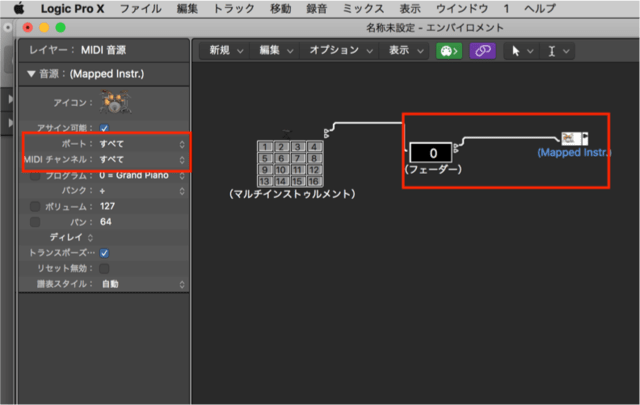
これですべての設定が完了しました。ソングデータファイルとして保存しておきましょう。
またテンプレートファイルとして保存しておけば、aD5を使った楽曲制作時に呼び出すことで面倒な設定をする必要は無くなります。
このLogicの難しい設定を全て施したテンプレートファイルがここに貼りたいところですが、
goo blogではファイルを貼れないんで、欲しい方はコメントでリクエストしてください。
<2018.1.31追記>
この設定でMIDIレコーディングした後に各パートをオーディオにする際に、このままSOLOボタンやMUTEボタンを押すと全トラックがSOLOになったりしますが、オーディオトラックを追加すると1トラックだけ選択できるようになりますのでご安心ください。
実は私もやってて、何故こんな変な仕様なのかはまったく理解できてません。
<2020.7.8 追記>
「Studio One」がメジャーバージョンアップでVer5.0になりました。
そしていよいよ待望の「ポリフォニックアフタータッチ」に対応しましたが
残念なことにリアルタイムレコーディングするとズレるというバグがあります。
そのうち対応すると思います。
ちなみにSTUDIO ONEとの接続はこのサイトがわかりやすいです。
[2018.4.18追記]
実はStudio Oneという人気のDAWでの対応をよく聞かれます。しかしStudio Oneではハイハットのオープンクローズをやシンバルのチョークを記録するMIDIメッセージ「ポリフォニックアフタータッチ」に対応していないことが判明しました。
残念ながら現時点では使えないソフトなんですが、ローランドもヤマハもこの方式でハイハットのオープンクローズを記録しているので対応した方が売れると思うんだけど、、、日本の代理店の偉い人にか掛け合って来ます!
#LogicProX , #MidiThruOff , #aD5 , #aDrums , #IndividualMidi